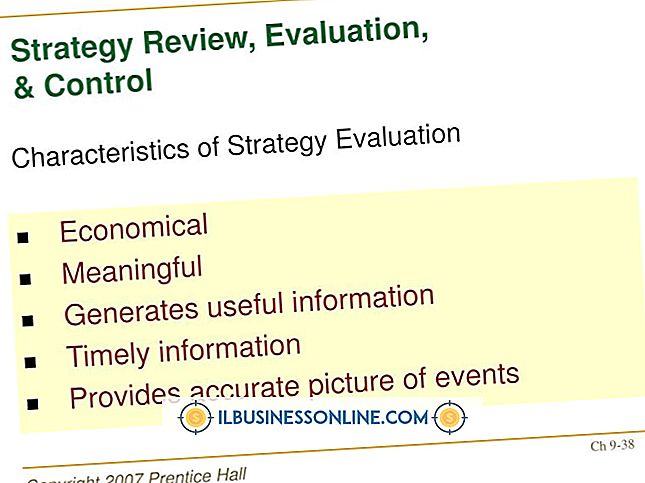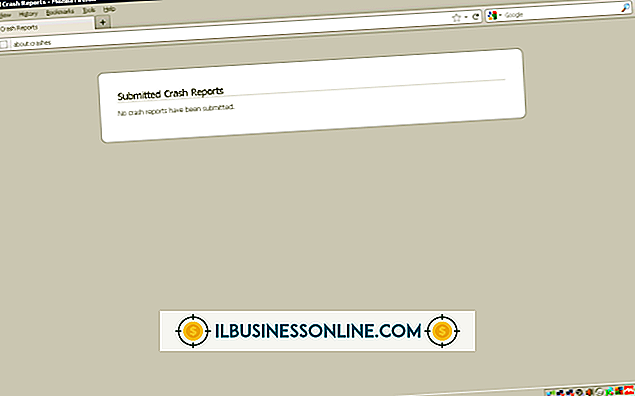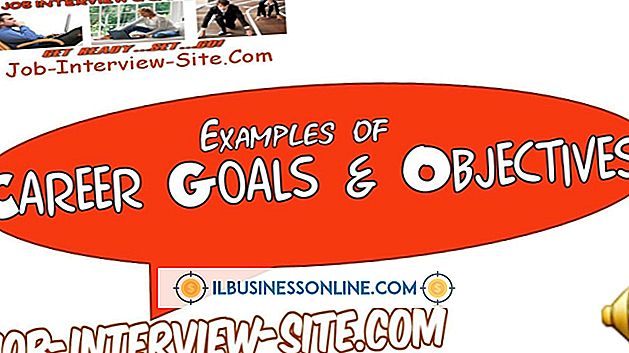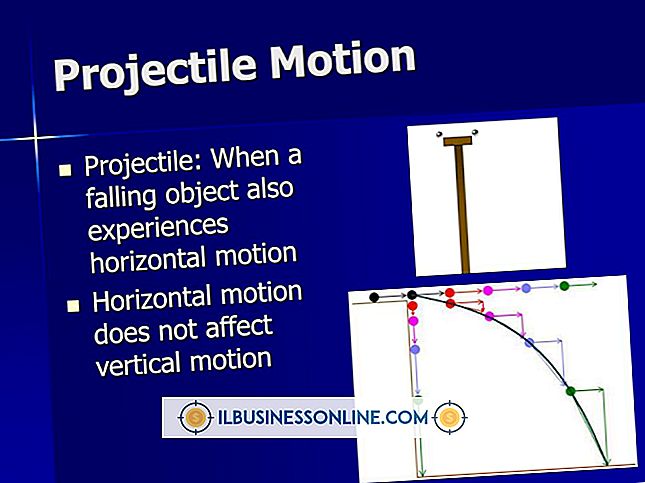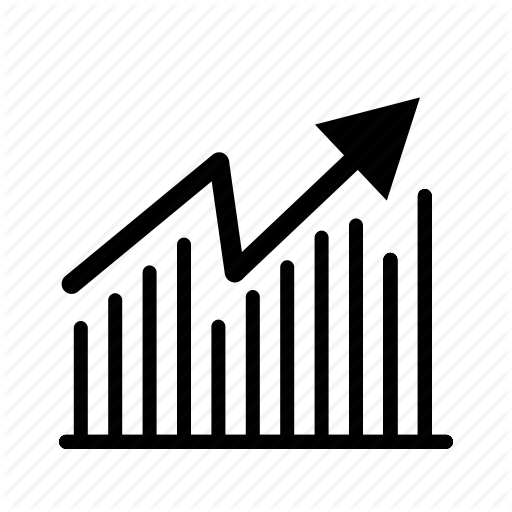वर्ड डॉक्यूमेंट्स में Paragraph Icons को कैसे Hide करें
यदि आप बार-बार किसी प्रोग्राम में समान फ़ंक्शन का उपयोग करते हैं तो शॉर्टकट कीज़ रियल टाइम सेवर हो सकती हैं। हालाँकि, यह सुविधा आसानी से सिरदर्द का कारण बन सकती है यदि आप गलती से कुंजी के सही संयोजन से टकराते हैं और अवांछित फ़ंक्शन को सक्षम करते हैं। यहां तक कि माइक्रोसॉफ्ट वर्ड दस्तावेज़ में पैराग्राफ आइकन को प्रकट करने के रूप में मामूली रूप से कुछ भी आपको अपने काम से विचलित कर सकता है। उन पैराग्राफ के निशान को केवल कुछ क्लिक के साथ दूर करें।
1।
Microsoft Word खोलें और ड्रॉप-डाउन मेनू को प्रकट करने के लिए पृष्ठ के शीर्ष पर "टूल" पर क्लिक करें।
2।
एक नई विंडो खोलने के लिए ड्रॉप-डाउन मेनू में "विकल्प" पर क्लिक करें।
3।
विंडो के शीर्ष के पास "व्यू" टैब पर क्लिक करें और "फ़ॉर्मेटिंग मार्क्स" शीर्षक उपश्रेणी का पता लगाएं। इसके अंतर्गत छह विकल्प हैं: "टैब वर्ण, " "रिक्त स्थान, " पैराग्राफ मार्क्स, "हिडन टेक्स्ट", "वैकल्पिक हाइफ़न " और सभी।"
4।
"पैराग्राफ मार्क्स" के बाईं ओर स्थित बॉक्स में चेक मार्क को हटाने के लिए क्लिक करें।
5।
अपने वर्ड डॉक्यूमेंट में लौटने के लिए विंडो के निचले दाएं कोने में "ओके" पर क्लिक करें।
टिप
- अपने ऑनस्क्रीन दस्तावेज़ से सभी फ़ॉर्मेटिंग चिह्नों को हटाने के लिए, फ़ॉर्मेटिंग मार्क्स उपश्रेणी में "सभी" के बगल में स्थित बॉक्स को अनचेक करें।